La commande atop est un outil de surveillance des ressources système sous Linux. Il affiche des tonnes d'informations liées à la quantité de charge sur les ressources du système au niveau du processus. Il peut y avoir des avantages indéfinis pour l'utilisateur si cet utilitaire est maîtrisé.
Tout d'abord, nous devons installer la commande atop sur le système. Les utilisateurs de Debian/Ubuntu peuvent le faire en :
sudo apt install atop
Les autres utilisateurs de Linux peuvent utiliser leur gestionnaire de paquets standard, suivi de 'atop' mot-clé.
Cette commande a la capacité d'afficher plusieurs informations confidentielles liées au système. Afin d'empêcher toute abstraction de données, nous pouvons obtenir un accès élevé en utilisant 'sudo su' ou 'sudo -s' . Nous avons une documentation complète sur sudo.
Sortie de base de la commande atop
Pour afficher toute l'utilisation des ressources du système au niveau du processus, nous pouvons simplement exécuter 'atop' dans le terminal.
atop
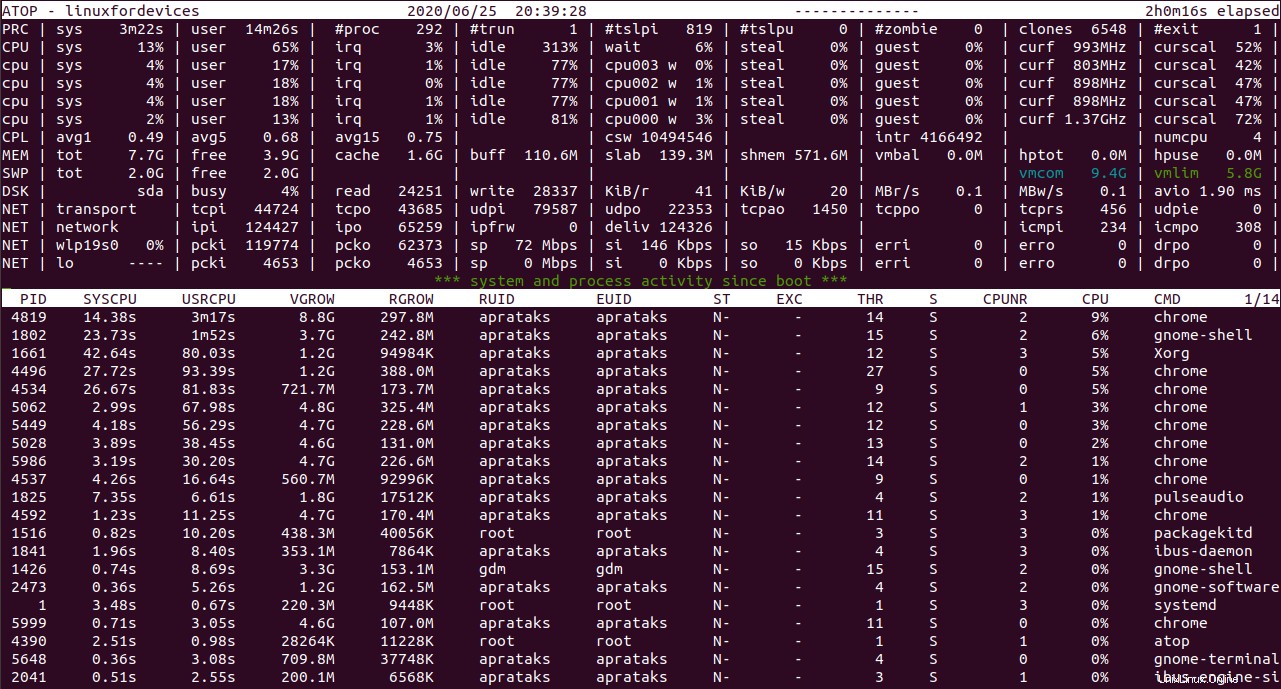
Comme nous pouvons le voir, l'ensemble de la mise en page est divisé en deux panneaux. Le panneau supérieur fournit l'utilisation cumulée des ressources du système, tandis que celui du bas affiche des informations désintégrées pour chaque processus. Voyons chacun des
Statistiques cumulées de la commande atop
Chaque entrée de cette vue se concentre sur une ressource système particulière.
1. Statistiques liées au processus
- PRC - signifie "processus".
- Les deux premières valeurs sont le temps consommé par le
'sys'(système) et'user'processus. - Il est suivi du nombre total de processus comme
'#proc'. - La valeur suivante est le nombre de threads en cours d'exécution dans le système. (
'#trun') '#tslpi'indique le nombre de threads qui sont actuellement endormis et interruptible .'#tslpu'indique le nombre de threads qui sont actuellement endormis et sans interruption .- La valeur suivante est le nombre de processus zombies .
- La prochaine étape est le nombre d'appels système clonés .
- La dernière valeur est le nombre de processus qui s'est terminée pendant le temps écoulé. (
'#exit')
- Les deux premières valeurs sont le temps consommé par le
2. Statistiques liées aux performances
- CPU :concerne l'utilisation du processeur.
- Les deux premières valeurs indiquent le pourcentage d'utilisation de tous les cœurs par le système et les processus utilisateur.
- Le pourcentage de CPU utilisé pour les requêtes d'interruption . (
'irq') - La valeur suivante est le pourcentage d'inactivité pour tous les cœurs combinés.
- La valeur suivante indique l'attente chaque cœur de processeur devait faire.
- La prochaine étape est le pourcentage du temps de vol.
'guest'indique le pourcentage d'invités , qui correspond au temps CPU passé sur d'autres machines virtuelles.- Les deux dernières valeurs indiquent la fréquence actuelle du processeur.
- Maintenant, le
'atop'affiche les statistiques ci-dessus pour chaque cœur indépendamment . - CPL - fait référence à la charge du processeur.
- Les trois premières valeurs sont les charges moyennes avec des périodes différentes :1, 5 et 15 minutes.
- Ceci est suivi du nombre de changements de contexte (
'csw') - La prochaine étape est le nombre d'interruptions (
'intr') - La dernière valeur est le nombre de processeurs disponibles .
3. Statistiques liées à la mémoire
- MEM – Utilisation de la mémoire
- La mémoire physique totale pris en charge.
- La mémoire actuellement gratuit .
- La mémoire cache actuelle .
'buff'comme dans "buffer", c'est la quantité de mémoire consommée dans les métadonnées du système de fichiers.
- La somme de mémoire pour l'allocation de mémoire du noyau affiché comme
'slab'.
- La quantité de mémoire partagée.
- SWP – Échange de mémoire.
3. Statistiques relatives au disque
- DSK – Utilisation du disque
- La première valeur indique le pourcentage de temps le système est occupé traitement des demandes.
- Les demandes de lecture émis.
- Les demandes d'écriture émis.
- Le taux auquel les données (en Ko) est lu par requête de lecture .
- Le taux auquel les données (en Ko) est écrit par requête d'écriture .
- Les deux valeurs suivantes sont des taux horaires pour lire et écrire sur le disque en mégaoctets.
- La dernière valeur est la moyenne nombre de millisecondes passées à traiter les requêtes.
4. Statistiques liées au réseau
- NET – Statistiques réseau au niveau de la couche de transport
'transport'signifie la couche transport en réseautique, qui traite des protocoles de données.- Le nombre de segments reçus par le système suivant le protocole TCP. (
'tcpi') - Le nombre de segments transmis. (
'tcpo') - Les statistiques similaires pour le protocole UCP. (
'udpi'pour UDP in) et ('udpo'pour la sortie UDP). 'tcpao'est le nombre de connexions ouvertes TCP actives .- Opposé au précédent
'tcppo'est le nombre de connexions TCP passives , mais toujours ouvert. - Le chiffre desretransmissions TCP comme
'tcprs'. - Le chiffre des erreurs de saisie UDP comme
'udpie'.
- NET – Statistiques réseau au niveau de la couche réseau
'network'signifie la couche réseau , qui traite des protocoles Internet, IPv4 et IPv6 combinés.- Le nombre de paquets IP reçus par les interfaces réseau. (
'ipi') - Le nombre de paquets IP transmis hors des interfaces. (
'ipo') - La quantité de paquets IP transférés à d'autres interfaces. (
'ipfrw') - La quantité de paquets IP livrés . (
'deliv') - Les deux dernières entrées correspondent au nombre de paquets ICMP reçus et transmis par les interfaces réseau.
- Les lignes suivantes font référence à chaque interface réseau active.
- La première valeur est le nom de l'interface réseau, comme
'wlp19s0'. - Les deux paquets suivants correspondent au nombre de paquets reçus et transmis via l'interface particulière. (
'pcki'et'pcko') - Lavitesse du réseau en mégabits (Mbps) sous la forme
'sp'. - Le taux à quels bits sont reçus et transmis par seconde. (
'si'et'so') - Le nombre d'erreurs en paquets reçus et transmis. (
'erri'et'erro'). - Les deux dernières valeurs sont les paquets rejetés dans les deux sens. (
'drpi'et'drpo')
- La première valeur est le nom de l'interface réseau, comme
Ceci conclut l'explication du panneau supérieur de la commande atop.
Ressources système pour chaque processus
Il convient de noter que les valeurs dans 'atop' la commande continue de se mettre à jour après certains intervalles de temps.
La sortie générique de 'atop' La commande affiche les détails suivants pour chaque entrée de processus :
- PID – L'ID de processus .
- SYSCPU – La quantité de CPU consommée par le processus lors de la gestion du système.
- USRCPU – La quantité de CPU consommée par le processus, lors de son exécution en mode utilisateur.
- VGROW – La quantité de mémoire virtuelle que le processus a occupé depuis ledernier valeur mise à jour .
- RGROW – La quantité de mémoire résidente (physique) augmentée depuis la dernière mise à jour de la valeur.
- RDDSK – La taille des données transféré pendant les lectures de disque .
- WRDSK – La taille des données transféré lors des écritures sur disque .
- RUID – Le véritable ID utilisateur sous lequel le processus est exécuté.
- EUID – L'ID utilisateur effectif sous lequel le processus est exécuté.
- ST – Le statut actuel du processus.
- EXC – Le code de sortie après la fin du processus
- THR – Le nombre de threads dans le cadre du processus.
- S – Le statut actuel du thread principal du processus.
- Processeur – Le pourcentage d'utilisation du processeur de l'ensemble du processus.
- CMD – Le nom du processus .
Dans cette sortie générique, les processus sont triés sur la base du pourcentage d'utilisation du processeur. Comme nous pouvons le voir, dans cette sortie particulière, nous obtenons une petite quantité d'informations pour chaque type de ressource système.
Essayons d'étudier les informations au niveau du processus pour chaque type de ressource système.
La sortie basée sur la mémoire de la commande atop
Le 'atop' La commande offre la possibilité d'étudier la consommation de mémoire pour chaque processus en cours d'exécution dans le système. Nous pouvons le faire en exécutant :
atop -m
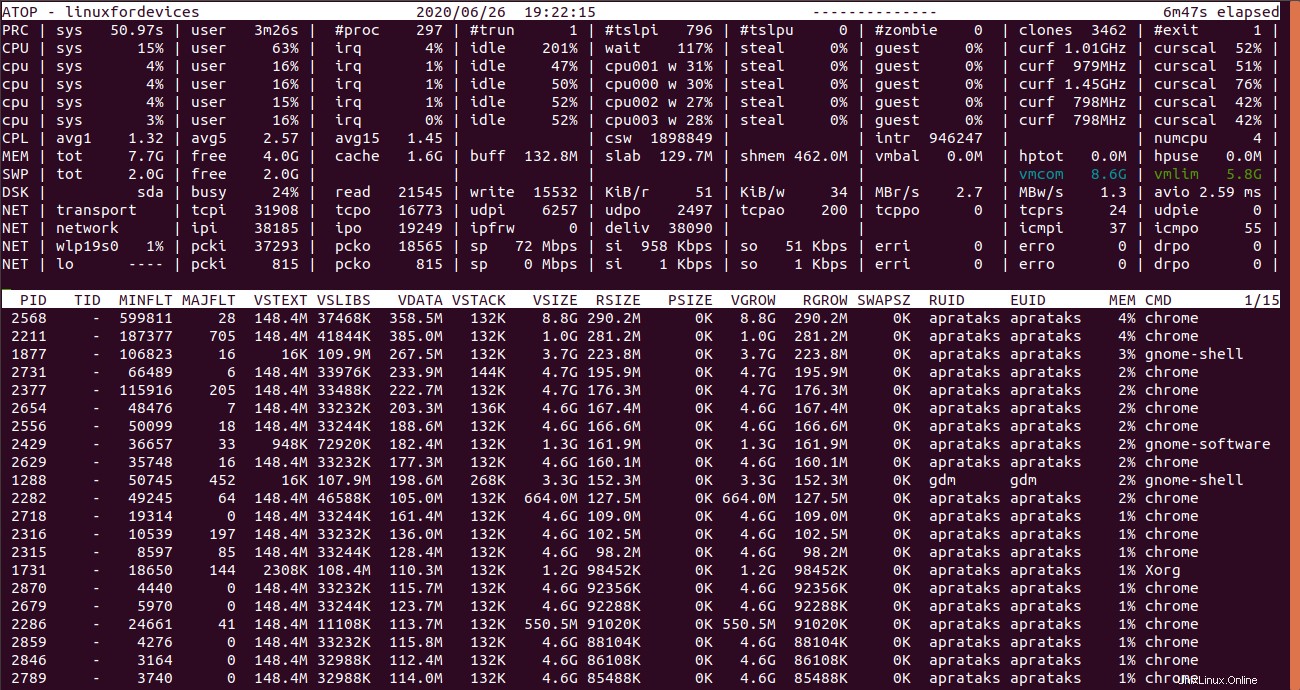
Comme nous pouvons le voir, le panneau supérieur reste constant même si nous avons ajouté l'option de mémoire, '-m' . Comprenons maintenant les colonnes pour chaque entrée de processus.
- PID – L'ID de processus .
- TID – L'identifiant du fil .
- MINFLT – Le nombre de défauts de page mineurs qui ont été résolus en accédant aux données de pages gratuites.
- MAJFLT – Le nombre de défauts de page majeurs qui ont été résolus en récupérant notamment les données du disque.
- VSTEXT – La mémoire virtuelle occupé par le processus texte .
- VSLIBS – La mémoire virtuelle occupé par les bibliothèques partagées du processus.
- VDATA – La mémoire virtuelle taille des données privées du processus.
- VSTACK – La mémoire virtuelle taille de la pile privée du processus.
- VSIZE – La mémoire virtuelle totale taille du processus.
- RSIZE – La mémoire résidente totale occupé par le processus.
- MEM – Le pourcentage de RAM consommé par le processus.
Les processus sont triés par rapport au 'MEM' colonne.
Depuis,
'atop'est en quelque sorte un utilitaire de commande interactif, nous pouvons modifier les colonnes de l'intérieur de lui-même. Tout ce que nous avons à faire est de taper l'option spécifique pendant qu'elle affiche des informations.Par exemple, après avoir exécuté
'atop'sur le terminal, nous pouvons passer à une sortie spécifique à la mémoire en tapant simplement'm'.
Sortie spécifique au disque à l'aide de la commande atom sous Linux
Pour extraire les informations liées à l'utilisation du disque, nous pouvons utiliser le '-d' option avec 'atop' commande.
atop -d
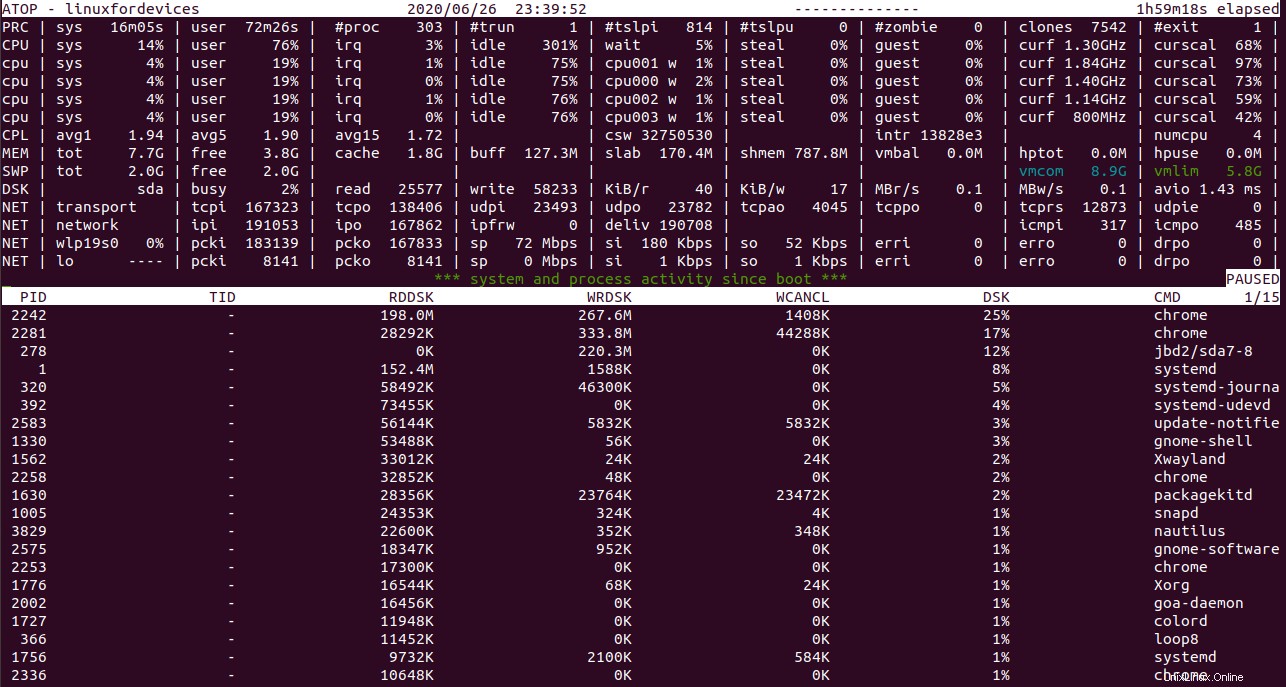
Il n'y a pas beaucoup de choses à remarquer dans la sortie spécifique au disque. Voici quelques-unes des principales conclusions :
- RDDSK – La taille des données transféré pendant les lectures de disque .
- WRDSK – La taille des données transféré pendant les écritures sur disque .
- WCANCL – La taille des données initialement écrit , mais plus tard retiré
- DSK – Le pourcentage de disque occupé .
- CMD – Le nom du processus.
Il faut noter que, les processus sont triés sur les bases de 'DSK' colonne.
Rechercher les commandes exécutées en arrière-plan avec la commande atop
Cela nous donne les commandes qui s'exécutent en arrière-plan en tant que processus dans un format de sortie de ligne de commande.
atop -c
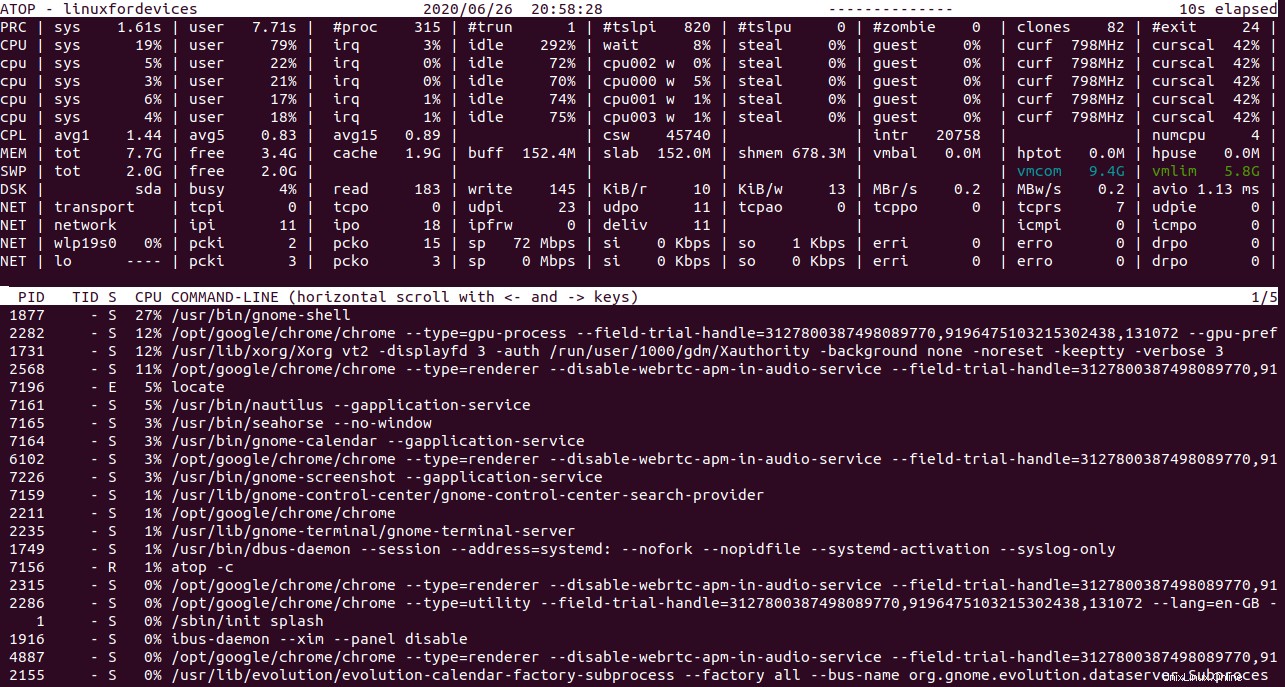
Si vous copiez-collez les lignes sous la colonne de ligne de commande, vous pouvez réexécuter le même processus. Cette sortie nous indique exactement quelle commande a été exécutée en arrière-plan pour lancer le processus.
Informations basées sur les threads
Au lieu de simplement inspecter les informations de processus, atop La commande permet de vérifier l'utilisation des ressources spécifiques aux threads. Pour accéder à cette sortie, nous pouvons exécuter :
atop -y
ou appuyez simplement sur 'y' lorsque la commande affiche déjà des informations sur les ressources système.
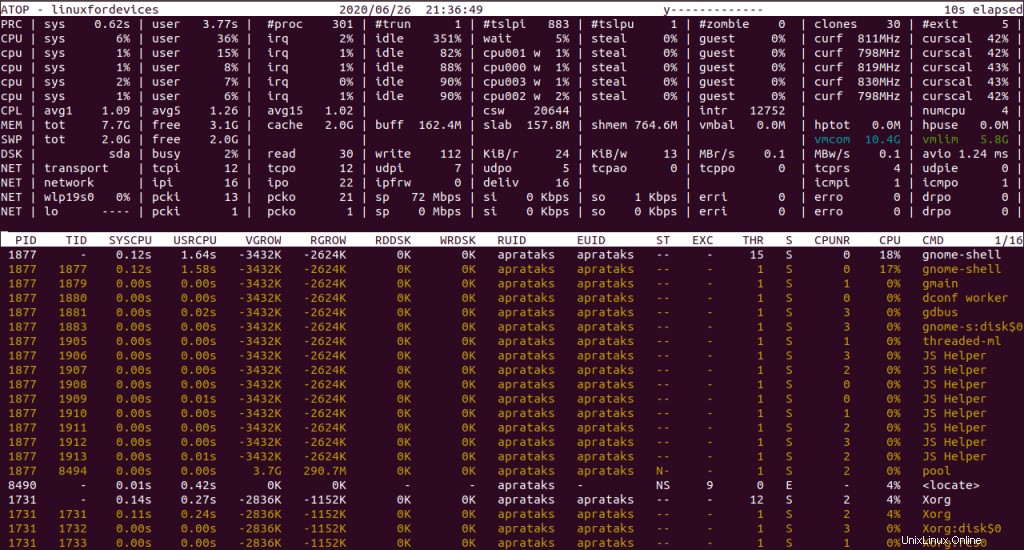
Il est clair qu'aucune des colonnes de ressources système n'a changé. Tout ce qui a été ajouté est le nombre de threads de leur processus respectif.
Informations diverses
Il peut y avoir de nombreux types d'informations qui peuvent être extraites en utilisant le 'atop' commande. Certains des plus utiles sont :
1. Trouver les heures de début de processus
Utilisation du '-v' option, nous pouvons obtenir les caractéristiques du processus.
atop -v
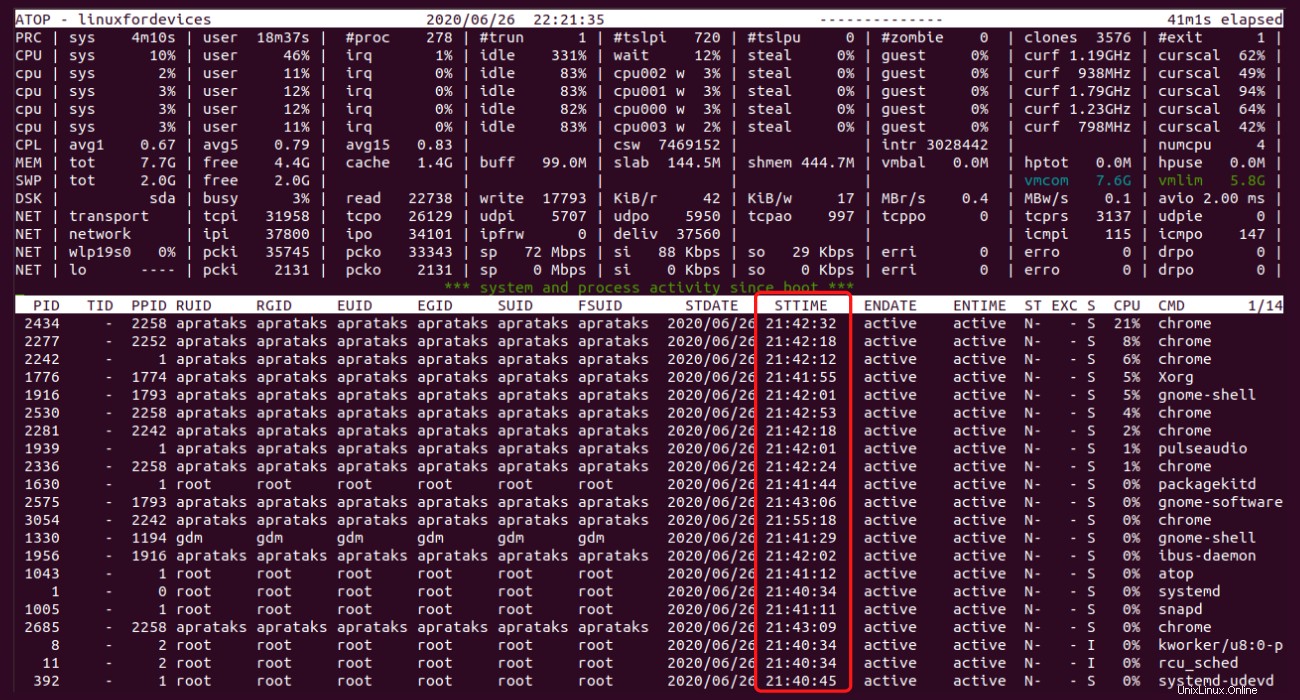
2. Nombre de processus pour chaque utilisateur du système
atop -au
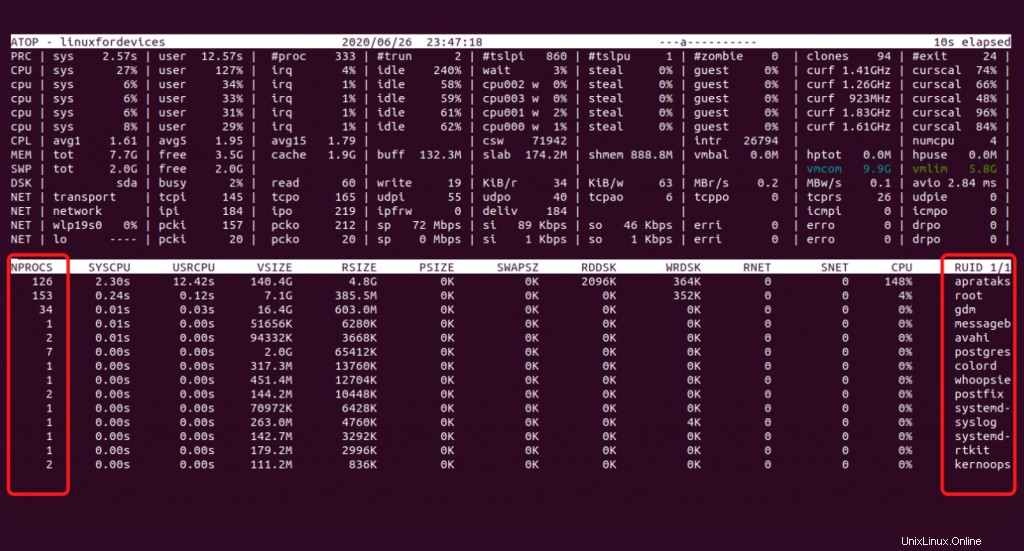
3. Sur quel noyau un processus travaille-t-il ?
Ce type spécifique d'informations relève des caractéristiques d'ordonnancement d'un processus. Il est accessible en utilisant '-s' option.
atop -s
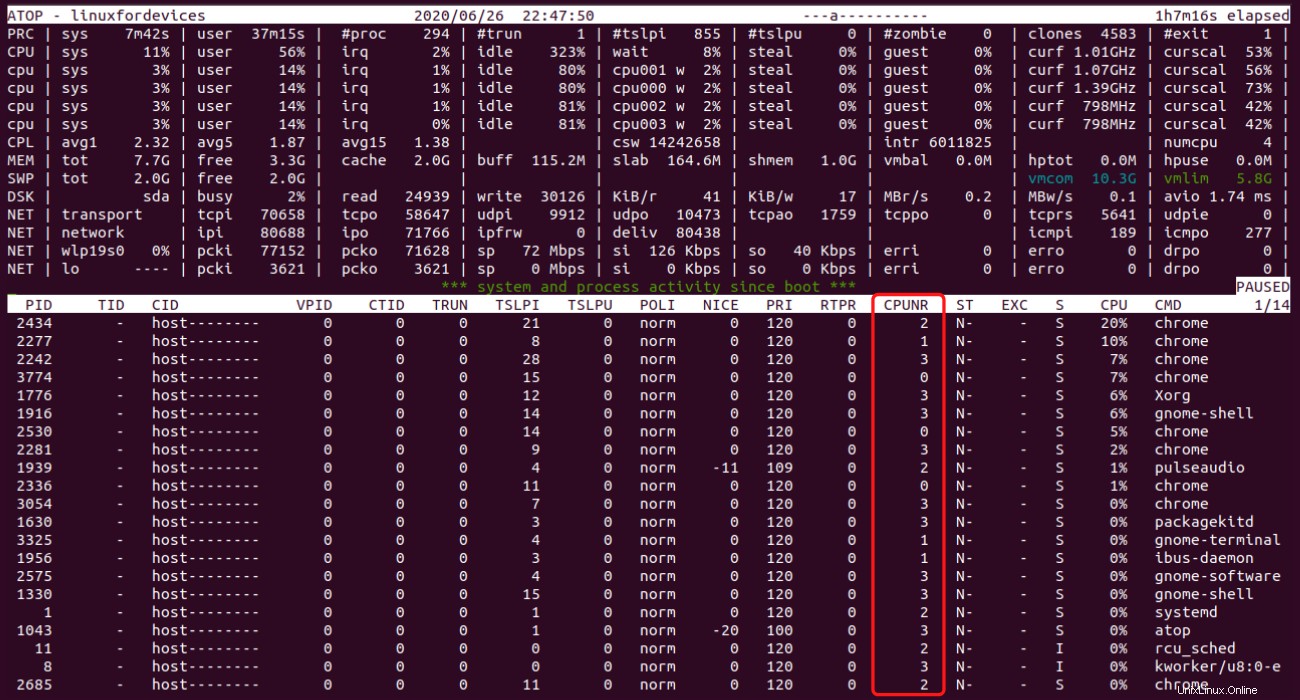
Quelques astuces "au sommet"
Il y a certains 'atop' astuces de commande qui pourraient être utiles :
- Mettre en pause le
'atop'écran - en utilisant'z'clé. - Modification de l'intervalle de temps des mises à jour des valeurs – à l'aide de '
i'clé suivie du nombre de secondes, nous souhaitons le changer. - Interrompre pour mettre à jour instantanément les valeurs – en utilisant
't'clé. - Quitter l'affichage – utiliser
'q'clé.
Conclusion
Nous savons que 'atop' La commande peut être trop lourde à gérer pour tout utilisateur Linux. Il faut de la patience et de la persévérance pour apprendre cette brillante commande. Pour toute question, n'hésitez pas à nous envoyer un ping dans la section des commentaires.